
توردىكى ھەر خىل كىچىك نەيزەلەر (Arne, Socid, بوۋاقلار) ئارقىلىق چىقىرىۋېتىلىدۇ. سىز قىلىشقا تېگىشلىك بىردىنبىر ئىش ئۇلارنىڭ بەزىلىرىنى تىزىملىتىڭ.
خىزمەت ئالاھىدىلىكى تور تەھرىرلىگۈچىلىرى
توردىكى رەسىم تەھرىرلىگۈچىلەرنىڭ كەسپىي يۇمشاق دېتال تىپى Adobe Pronbe PhotoP ياكى GIMP. بۇ مۇلازىمەتلەردە نۇرغۇن ئىقتىدار يوق ياكى ئۇلار خاتا ئىشلەيدۇ, شۇڭا ئاخىرقى نەتىجە ئۆز سىز ياقتۇرىدىغان ئادەم بولماسلىقى مۇمكىن. سۇ ئېگىز, ئىنتېرنېت ۋە / ياكى ئاجىز كومپيۇتېرنىڭ ئاجىزلىقىنى كەلتۈرۈپ چىقارغاندا ھەر خىل خاتالىقلارنى كەلتۈرۈپ چىقىرىدۇ.2-خىل ئۇسۇل: Avantan
بۇ ئىلگىرىكىگە قارىغاندا ئاسان ئىش. بارلىق ئىقتىدارلىرى ئىپتىدائىي رەسىم تەڭشەشكە چېكى ۋە ھەر خىل ئۈنۈم, جىسىم, تېكىستلەرنى قوشۇش ۋە قوشۇش. AFATATATED تىزىملىتىشنى تەلەپ قىلمايدۇ, پۈتۈنلەي ھەقسىز, ئاددىي ۋە چۈشىنىشلىك كۆرۈنمە يۈزى بار. مېدېسنىڭ - پەقەت ئازراق كەمتۈكلۈكنى يوقىتىش ۋە تېخىمۇ ئېھتىياتچان مۇئامىلە قىلىش ئۈچۈنلا ماس كېلىدۇ, تېرە تۇتۇق بولۇپ قالىدۇ
بۇ مۇلازىمەتنى ئىشلىتىشتىكى كۆرسەتمە مۇنداق:
- بېكەتكە بېرىپ باش تىزىملىكتە, يۇقىرىدا, «Recouch» نى تاللاڭ.
- رەسىم تاللاش كۆزنىكى كومپيۇتېردا ئېچىلىدۇ. يۈكلەڭ. ئۇنىڭدىن باشقا, سىزمۇ Facebook ياكى VKONTakte بېتىڭىزدىكى رەسىملەرنى تاللىيالايسىز.
- سول تەرەپتىكى تىزىملىكتە «كەمچىلىكلەرنى يوقىتىش» نى چېكىڭ. ئۇ يەردە چوتكىنىڭ چوڭلۇقىنى تەڭشىيەلەيسىز. بەك چوڭ-كىچىك قىلىش تەۋسىيە قىلىنمايدۇ, چۈنكى بۇنداق چوتكىلارنى بىر تەرەپ قىلىشتا تەبىئىي ئەمەس, ھەمدە ھەر خىل كەمتۈكلەر رەسىمدە كۆرۈنۈشى مۇمكىن.
- ئوخشاشلا, تورداشلار رەسىم نۇسخىسىغا ئوخشاش, چوتكىلاش بىلەن مەسىلىنى چېكىڭ.
- نەتىجىدە ئېكراننىڭ ئوڭ تەرىپىدىكى ئالاھىدە سىنبەلگىنى چېكىپ ئەسلىدىكى مەزمۇنلارنى ئەسلىدە.
- بۇتتا قورالنى تاللاش ۋە تەڭشەش زۆرۈر بولغان سول تەرەپتە «قوللىنىش» نى چېكىڭ.
- ھازىر سىز يۇقىرى سەپتىكى ئوخشاش كۇنۇپكىنى ئىشلىتىپ پىششىقلاپ ئىشلەنگەن رەسىمنى ساقلىيالايسىز.
- رەسىمنىڭ نامىنى رەسىمگە تارتىڭ, فورماتنى تاللاڭ (ئادەتتە سىز سۈكۈتتىكى ھالەتتە قالسىڭىز ۋە سۈپەتنى تەڭشەڭ. بۇ تۈرلەرنى تۇتقىلى بولمايدۇ. ھۆججەت سەپلىمىسىنى تاماملىغاندىن كېيىن, «ساقلاش» نى چېكىڭ.
- «ئىزدىنىش» دا, رەسىمنى قەيەرگە قويماقچى بولغاننى تاللاڭ.



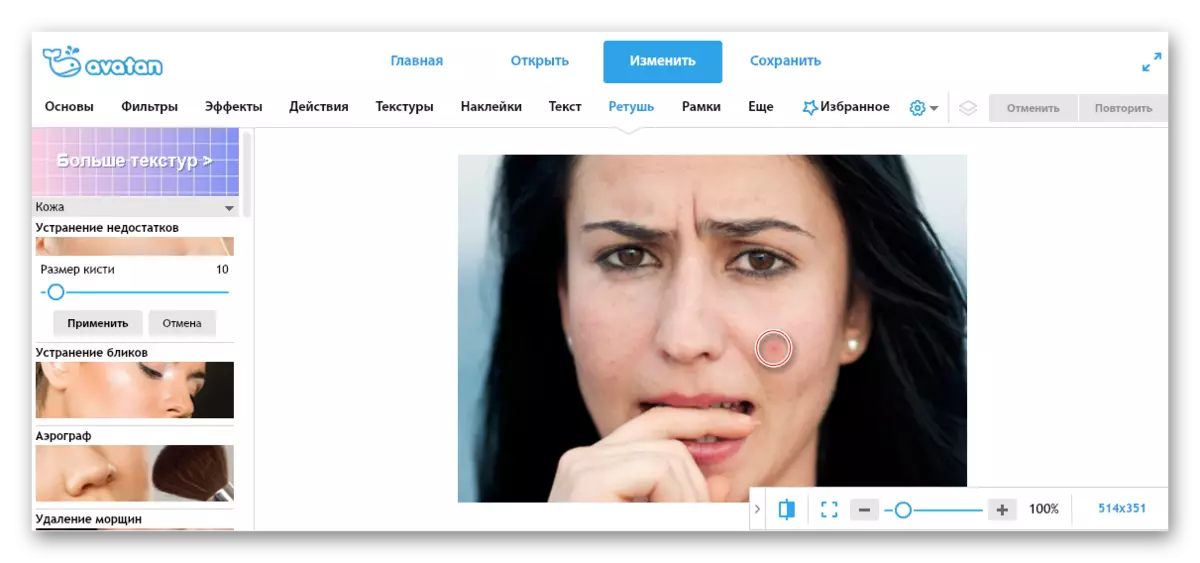

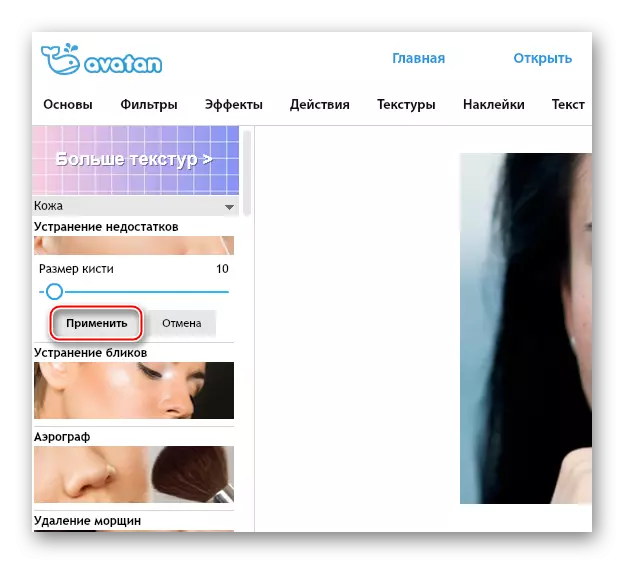


3-خىل ئۇسۇل: توردىكى رەسىم تەھرىرلىگۈچى
قويۇپ بېرىش توردا «PhotoPow» دىكى يەنە بىر مۇلازىمەت پەقەت مەلۇم بىر قىسىم ئىقتىدارلارنىڭ ئىسىم-پىكىرلىرى ۋە كېسەللىك ئالامەتلىرىگىمۇ, قالغانلارنىڭ باشقا كۆرۈنمە يۈزى ۋە ئىقتىدار ۋە ئىقتىدار جەھەتتىكى ئوخشىمايدۇ.
مۇلازىمەتنى ئىشلىتىش ئاسان, ھەقسىز ۋە تىزىمغا ئالدۇرمايدۇ. شۇنىڭ بىلەن بىر ۋاقىتتا, ئۇنىڭ ئىقتىدارى پەقەت ئەڭ ئىپتىدائىي پىششىقلاپ ئىشلەش ئۈچۈنلا ماس كېلىدۇ. ئۇ چوڭ كەمتۈكلۈكلەرنى ئۆچۈرمەيدۇ, ئەمما پەقەت ئۇلارنى كۆكلىدى. ئۇ چوڭ دانىخورەكنى كۆرۈنەرلىك قىلالمايدۇ, ئەمما ئۇ بەك چىرايلىق كۆرۈنمەيدۇ.
تور بېكەتنىڭ سۈرىتىگە كىرىڭ
بۇ مۇلازىمەتنى ئىشلىتىپ رەسىملەرنى قايتا رەت قىلىش ئۈچۈن بۇ باسقۇچلارغا ئەمەل قىلىڭ:
- مۇلازىمەت ئورنىغا بېرىڭ. لازىملىق رەسىمنى خىزمەت ئورنىغا سۆرەپ كىرىڭ.
- چۈشۈرۈشنى ساقلاڭ ۋە كۆرۈنىدىغان قورال ستونىغا دىققەت قىلىڭ. ئۇ يەردە «كەمتۈك» (تەخسە) نى تاللىشىڭىز كېرەك.
- ئوخشاش ئۈستۈنكى تىزىملىكتە, چوتكىنىڭ چوڭلۇقىنى تاللىيالايسىز. ئۇلار پەقەت بىر نەچچە پارچە.
- ھازىر پەقەت مەسىلىگە يولۇقۇنى سۈرتۈڭ. بۇ نىسبەتەن جاپالىق يىغلاشنىڭ ھاجىتى يوق, چۈنكى سىز ئېزىپ كەتكەن خەتەر بولغاچقا, سىز تۇتۇق يۈزگە ئېرىشىسىز.
- بىر تەرەپ قىلىشنى تاماملىغاندا, «قوللىنىش» نى چېكىڭ.
- ھازىر «ساقلاش» كۇنۇپكىسىنى بېسىڭ.
- ئىقتىدار بىلەن ئىقتىدار كۆرۈنمە يۈزى دەسلەپكى قەدەمدە ئۆزگەرتىلىدۇ. سىز يېشىل كۇنۇپكىنى «چۈشۈرۈش» نى چېكىڭ.
- «Explorer» دا, رەسىم قۇتۇلىدىغان جاينى تاللاڭ.
- ئەگەر چۈشۈرۈش "كۇنۇپكىسى ئىشلىمىسە, ئاندىن رەسىم ئوڭۇش كۇنۇپكىسىنى بېسىڭ.





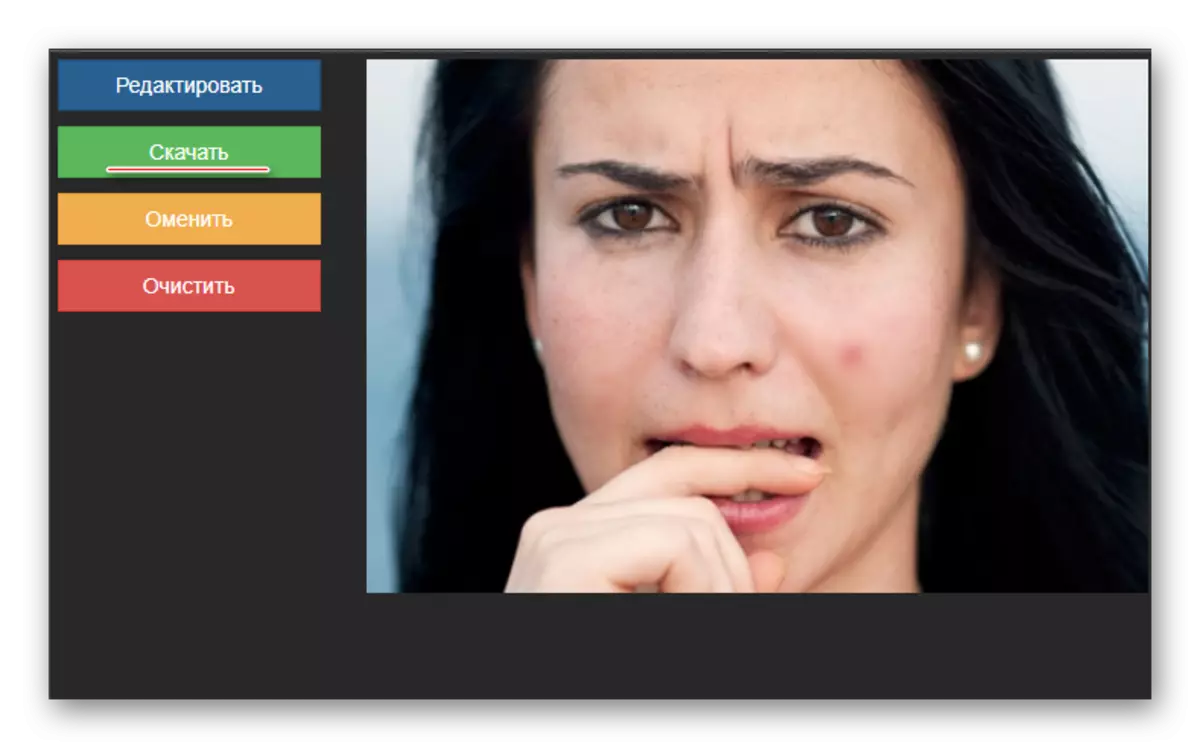

يەنە كۆرۈڭ: Adobe Photoshop دىكى رەسىمدىكى موزنى قانداق چىقىرىۋېتىش
تور مۇلازىمىتى ياخشى ھەۋەسكار سەۋىيىسىدە سۈرەتلەرنى ئېلىش ئۈچۈن خېلىلا يېتىۋاتىدۇ. قانداقلا بولمىسۇن, ئاساسلىق كەمتۈكلەرنى تۈزىتىش, مەخسۇس يۇمشاق دېتال ئىشلىتىش تەۋسىيە قىلىنىدۇ.
